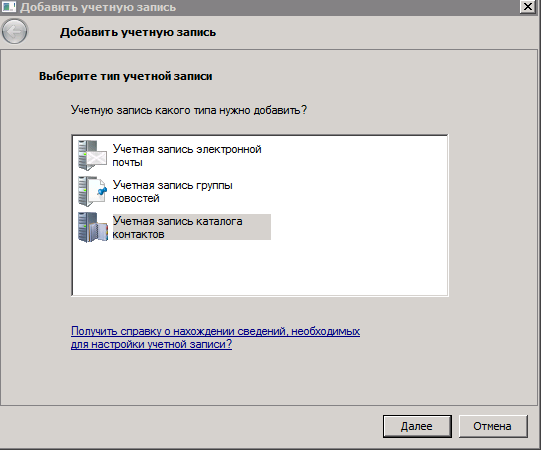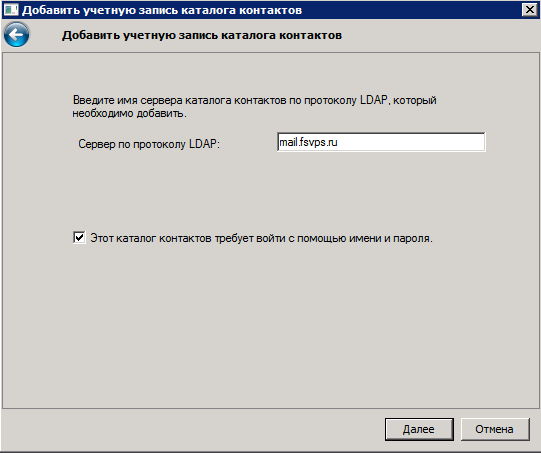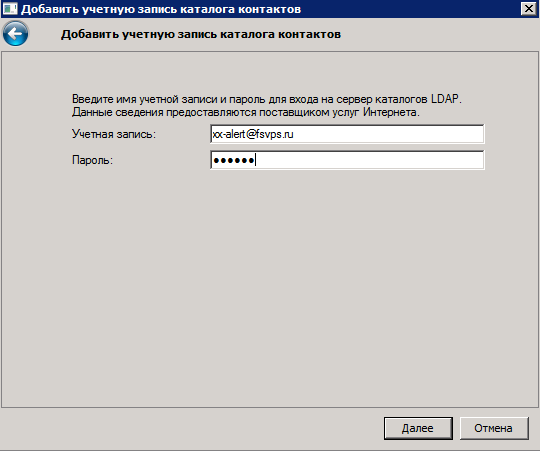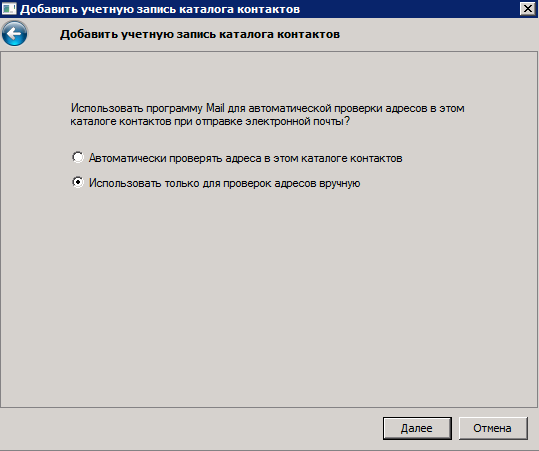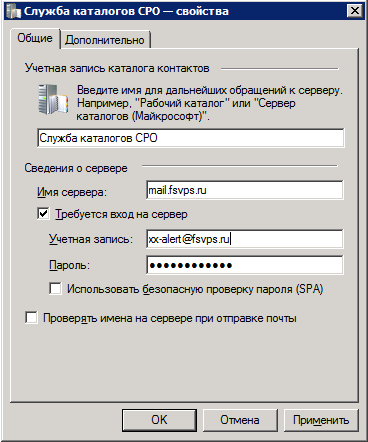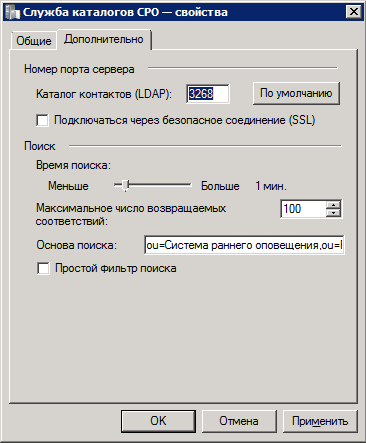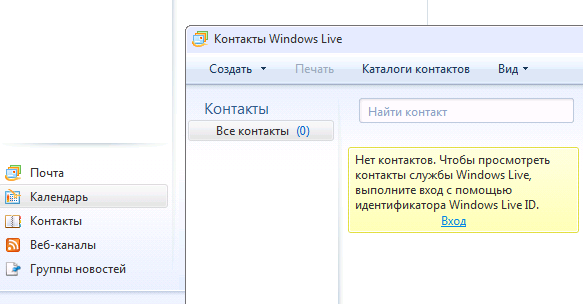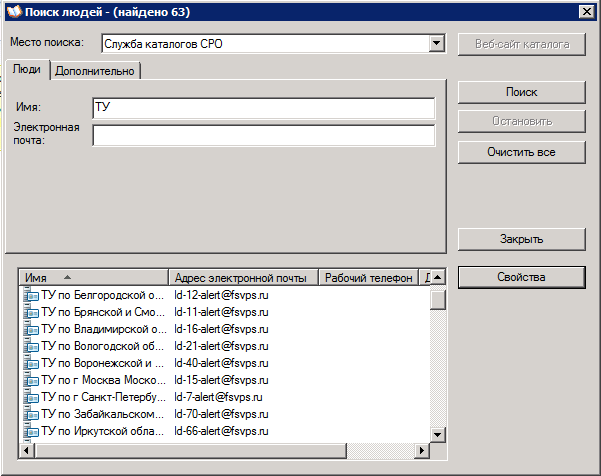Инструкция по настройке каталога контактов для Системы раннего оповещения: различия между версиями
Перейти к навигации
Перейти к поиску
| (не показано 5 промежуточных версий 2 участников) | |||
| Строка 1: | Строка 1: | ||
== Настройка каталога контактов == | == Настройка каталога контактов == | ||
# Запустите Windows Live и выберите команду Учетные записи в меню Сервис – откроется окно Учетные записи. [[Image:PastedGraphic-10.png|center|frame|]] | # Запустите Windows Live и выберите команду Учетные записи в меню Сервис – откроется окно Учетные записи. [[Image:PastedGraphic-10.png|center|frame|Рис. 1. Почта Windows Live]] | ||
# В окне Учетные записи нажмите на кнопку Добавить и выберите пункт Учетная запись каталогов контактов – откроется окно мастера Добавить учетную запись. [[Image:PastedGraphic-5.png|center|frame|]] | # В окне Учетные записи нажмите на кнопку Добавить и выберите пункт Учетная запись каталогов контактов – откроется окно мастера Добавить учетную запись. [[Image:PastedGraphic-5.png|center|frame|Рис. 2. Форма добавления учетной записи в Системе раннего оповещения]] | ||
# В первом окне мастера подключения в поле Сервер по протоколу LDAP укажите адрес mail.fsvps.ru; здесь же отметьте флажок Этот каталог контактов требует войти с помощью имени и пароля и нажмите на кнопку Далее. [[Image:PastedGraphic-6.png|center|frame|]] | # В первом окне мастера подключения в поле Сервер по протоколу LDAP укажите адрес mail.fsvps.ru; здесь же отметьте флажок Этот каталог контактов требует войти с помощью имени и пароля и нажмите на кнопку Далее. [[Image:PastedGraphic-6.png|center|frame|Рис. 3. Форма добавления учетной записи каталога контактов в Системе раннего оповещения]] | ||
# В следующем окне в поле Учетная запись укажите адрес электронной почты (требуется указать именно адрес электронной почты вида xx-alert@fsvps.ru, а не учетную запись), а в поле Пароль – пароль; затем нажмите на кнопку Далее. [[Image:PastedGraphic-7.png|center|frame|]] | # В следующем окне в поле Учетная запись укажите адрес электронной почты (требуется указать именно адрес электронной почты вида xx-alert@fsvps.ru, а не учетную запись), а в поле Пароль – пароль; затем нажмите на кнопку Далее. [[Image:PastedGraphic-7.png|center|frame|Рис. 4. Форма добавления учетной записи каталога контактов в Системе раннего оповещения]] | ||
# В следующем окне выберите переключатель Использовать только для проверок адресов вручную и нажмите на кнопку Далее [[Image:PastedGraphic-8.png|center|frame|]] | # В следующем окне выберите переключатель Использовать только для проверок адресов вручную и нажмите на кнопку Далее [[Image:PastedGraphic-8.png|center|frame|Рис. 5. Форма добавления учетной записи каталога контактов в Системе раннего оповещения]] | ||
# В следующем окне нажмите на кнопку Готово – подключение к службе каталогов Россельхознадзора создано. | # В следующем окне нажмите на кнопку Готово – подключение к службе каталогов Россельхознадзора создано. | ||
# Далее в окне Учетные записи выберите только что созданную учетную запись каталога контактов mail.fsvps.ru и нажмите на кнопку Свойства – откроется окно mail.fsvps.ru – свойства. | # Далее в окне Учетные записи выберите только что созданную учетную запись каталога контактов mail.fsvps.ru и нажмите на кнопку Свойства – откроется окно mail.fsvps.ru – свойства. | ||
# В окне mail.fsvps.ru – свойства на вкладке Общие укажите в качестве имени Служба каталогов РСО вместо mail.fsvps.ru [[Image:PastedGraphic-2.png|center|frame|]] | # В окне mail.fsvps.ru – свойства на вкладке Общие укажите в качестве имени Служба каталогов РСО вместо mail.fsvps.ru [[Image:PastedGraphic-2.png|center|frame|Рис. 6. Форма службы каталогов Системы раннего оповещения]] | ||
# Перейдите на вкладку Дополнительно и в поле Каталог контактов укажите 3268; в поле Основа поиска укажите ou=Система раннего оповещения,ou=Россельхознадзор,dc=fsvps,dc=ru; затем нажмите на кнопку OK для возврата в окно Учетные записи. [[Image:PastedGraphic-3.png|center|frame|]] | # Перейдите на вкладку Дополнительно и в поле Каталог контактов укажите 3268; в поле Основа поиска укажите ou=Система раннего оповещения,ou=Россельхознадзор,dc=fsvps,dc=ru; затем нажмите на кнопку OK для возврата в окно Учетные записи. [[Image:PastedGraphic-3.png|center|frame|Рис. 7. Форма службы каталогов Системы раннего оповещения]] | ||
# В окне Учетные записи нажмите на кнопку Закрыть – настройка подключения к службе каталогов РСО закончена. | # В окне Учетные записи нажмите на кнопку Закрыть – настройка подключения к службе каталогов РСО закончена. | ||
== Использование каталога контактов == | == Использование каталога контактов == | ||
# Выбрать Контакты. [[Image:PastedGraphic-9.png|center|frame|]] | # Выбрать Контакты. [[Image:PastedGraphic-9.png|center|frame|Рис. 8. Список контактов в Системе раннего оповещения]] | ||
# Нажать кнопку Каталоги контактов. | # Нажать кнопку Каталоги контактов. | ||
# Ввести критерии поиска и нажать кнопку Поиск. [[Image:PastedGraphic-4.png|center|frame|]] | # Ввести критерии поиска и нажать кнопку Поиск. [[Image:PastedGraphic-4.png|center|frame|Рис. 9. Форма поиска людей в Системе раннего оповещения]] | ||
[[#top|Вернуться к началу ↑]] | |||
[[Category:Сирано]] | |||
Текущая версия на 07:52, 8 мая 2013
Настройка каталога контактов
- Запустите Windows Live и выберите команду Учетные записи в меню Сервис – откроется окно Учетные записи.
- В окне Учетные записи нажмите на кнопку Добавить и выберите пункт Учетная запись каталогов контактов – откроется окно мастера Добавить учетную запись.
- В первом окне мастера подключения в поле Сервер по протоколу LDAP укажите адрес mail.fsvps.ru; здесь же отметьте флажок Этот каталог контактов требует войти с помощью имени и пароля и нажмите на кнопку Далее.
- В следующем окне в поле Учетная запись укажите адрес электронной почты (требуется указать именно адрес электронной почты вида xx-alert@fsvps.ru, а не учетную запись), а в поле Пароль – пароль; затем нажмите на кнопку Далее.
- В следующем окне выберите переключатель Использовать только для проверок адресов вручную и нажмите на кнопку Далее
- В следующем окне нажмите на кнопку Готово – подключение к службе каталогов Россельхознадзора создано.
- Далее в окне Учетные записи выберите только что созданную учетную запись каталога контактов mail.fsvps.ru и нажмите на кнопку Свойства – откроется окно mail.fsvps.ru – свойства.
- В окне mail.fsvps.ru – свойства на вкладке Общие укажите в качестве имени Служба каталогов РСО вместо mail.fsvps.ru
- Перейдите на вкладку Дополнительно и в поле Каталог контактов укажите 3268; в поле Основа поиска укажите ou=Система раннего оповещения,ou=Россельхознадзор,dc=fsvps,dc=ru; затем нажмите на кнопку OK для возврата в окно Учетные записи.
- В окне Учетные записи нажмите на кнопку Закрыть – настройка подключения к службе каталогов РСО закончена.
Использование каталога контактов
- Выбрать Контакты.
- Нажать кнопку Каталоги контактов.
- Ввести критерии поиска и нажать кнопку Поиск.